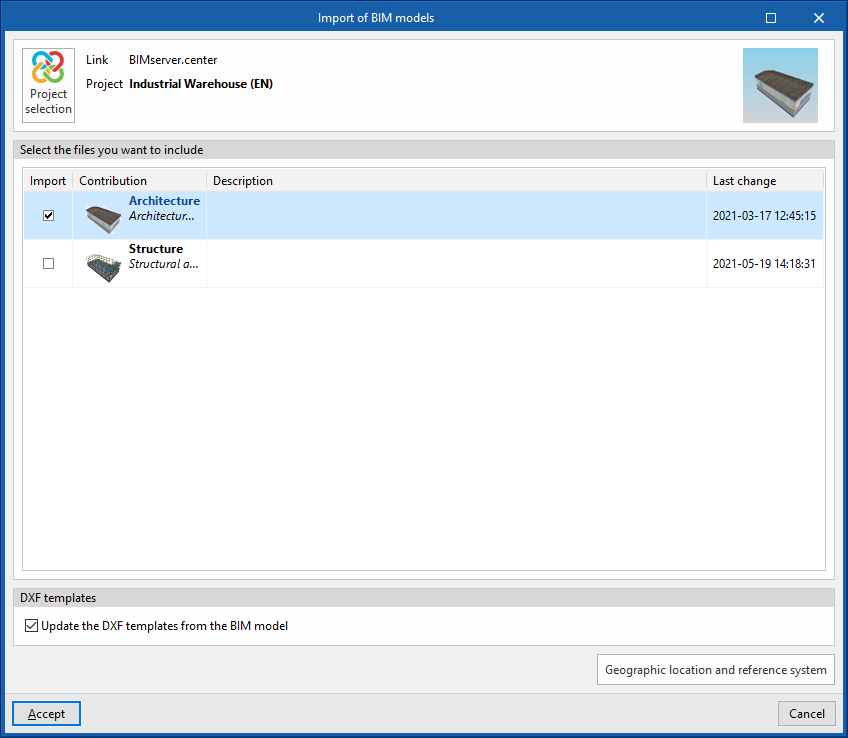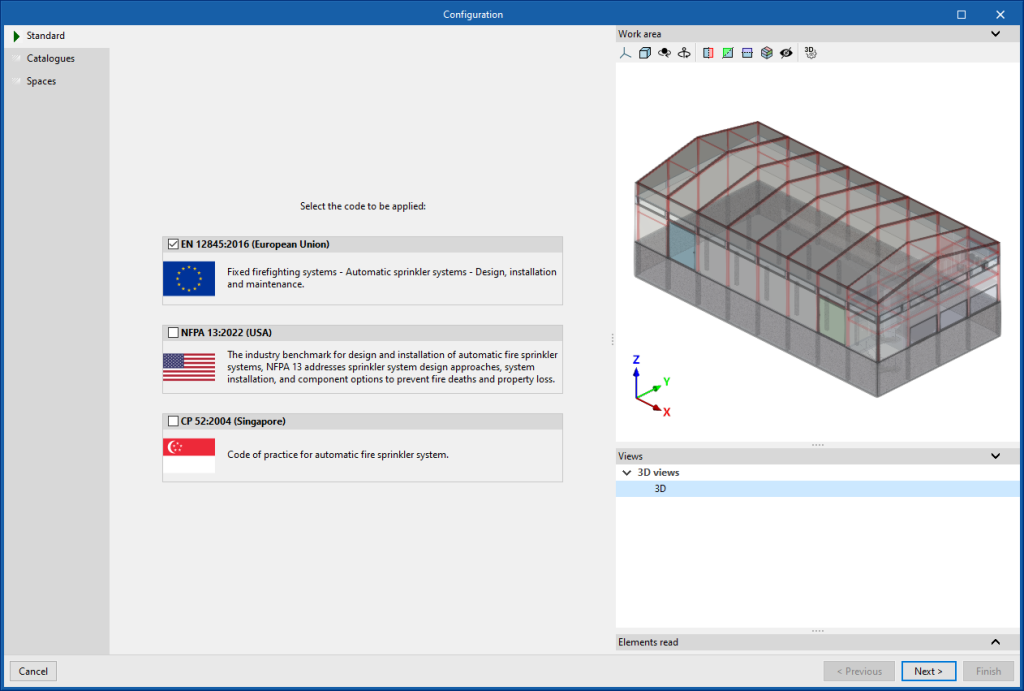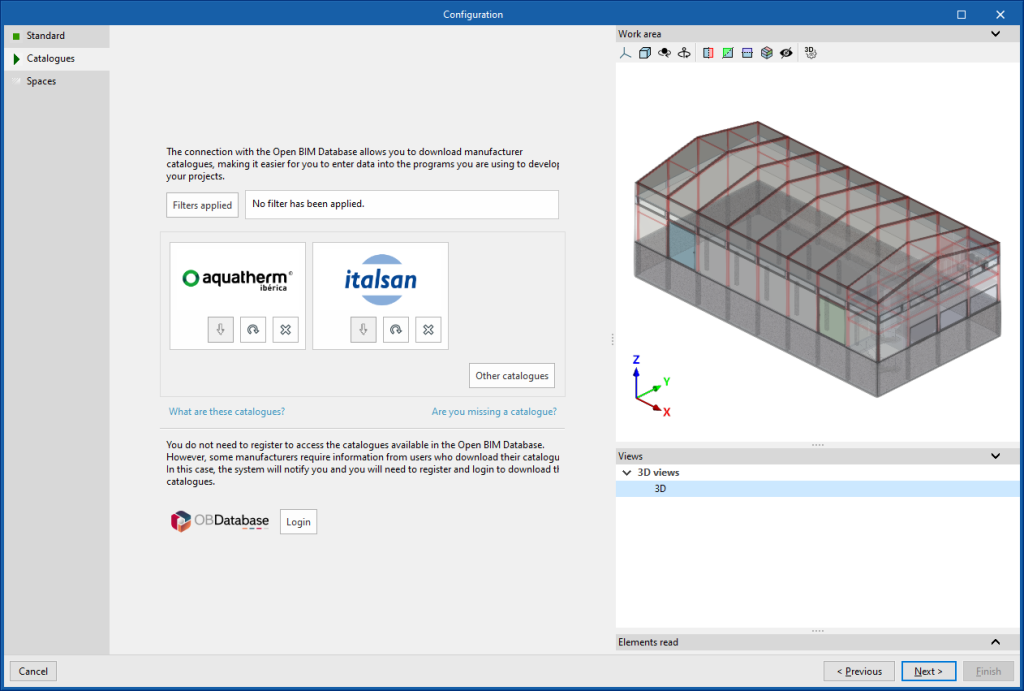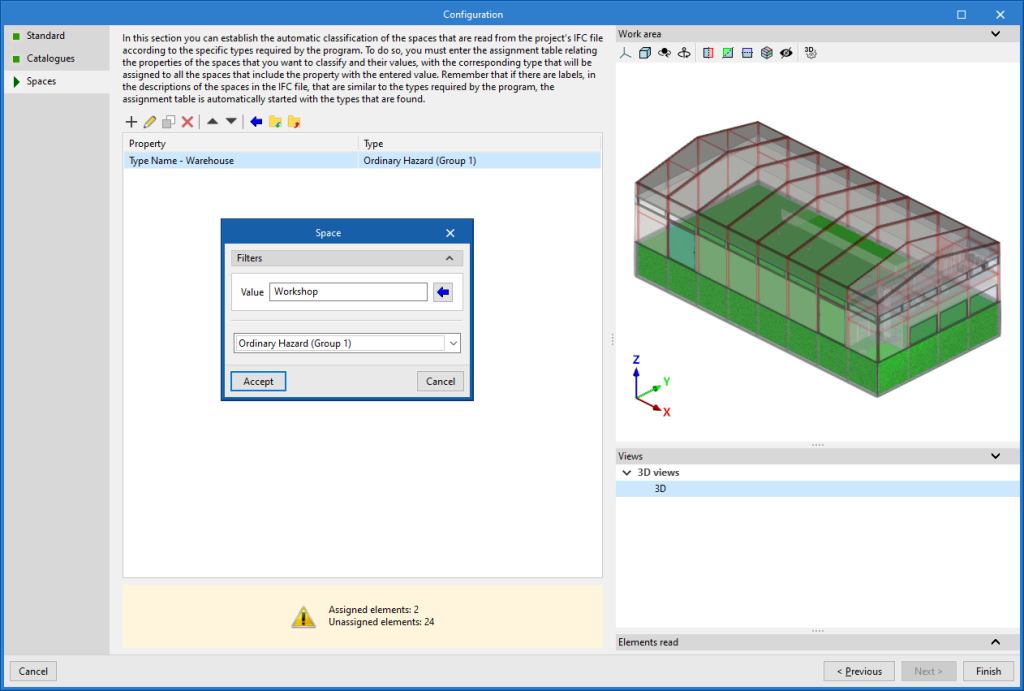Création d'un nouvel ouvrage, liaison à un projet et importation de données
Lorsque vous démarrez le logiciel et que vous cliquez sur ‘Nouveau’, vous avez la possibilité de créer un ‘Nouvel ouvrage’, qui peut ensuite être intégré à un projet existant dans BIMserver.center.
Cette opération s'effectue dans la fenêtre ‘Sélection du projet’ :
- Sur le côté gauche, vous pouvez vous connecter avec un compte BIMserver.center.
- Ici, vous avez la possibilité de ‘Créer un nouveau projet’. Dans ce cas, le projet créé sera désormais visible depuis BIMserver.center.
- Il existe aussi la possibilité de commencer le projet sans être lié à la plateforme BIMserver.center. Pour cela, il suffit de décocher la case en haut à gauche ‘Se lier à un projet de BIMserver.center’.
Une fois le nouvel ouvrage créé, vous accédez à l'interface, dans laquelle se démarque la fenêtre graphique montrant le ou les modèles importés. À tout moment du projet, des fichiers peuvent être partagés ou importés via le bloc ‘BIMserver.center’ situé en haut à droite de tous les logiciels.
Importation de modèles BIM
Lorsque vous créez un ouvrage et sélectionnez un projet hébergé sur BIMserver.center à partir de ‘Sélectionner projet’, la fenêtre ‘Importation de modèles BIM’ apparaît et affiche les fichiers contenus dans ce projet au format IFC.
L'application offre la possibilité d'inclure un ou plusieurs modèles existants dans ce projet. Pour ce faire, cochez la case ‘Importer’ et acceptez.
En accédant à l'interface, la fenêtre graphique présente les modèles importés. De plus, s'ils contiennent ces informations, les vues de dessus nécessaires au développement du modèle de l'installation seront importées et créées.
Assistant de configuration : sélection des normes, téléchargement des catalogues et classification des locaux
Le logiciel ouvre ensuite l'assistant de configuration, qui comprend les étapes suivantes :
- Dans un premier temps, il est possible de sélectionner la norme d'application parmi celles disponibles pour les différents pays et régions. De cette manière, les vérifications définies dans la norme sont automatiquement importées.
| Note: |
|---|
| Si vous souhaitez charger ultérieurement une configuration normative différente, la consulter ou la modifier de manière personnalisée, vous devez accéder aux 'Configuration de normes' du bloc 'Projet', dans la barre d'outils supérieure de l'onglet 'Installation'. |
- Dans l'étape suivante, une connexion peut être établie avec Open BIM Database pour télécharger et gérer les catalogues de fabricants. Ces catalogues seront disponibles au moment de la saisie des éléments de l'installation.
| Note: |
|---|
| Pour gérer les catalogues de l'ouvrage à tout moment, vous pouvez utiliser l'option 'Gestion des catalogues' du bloc 'Projet', dans la barre d'outils supérieure de l'onglet 'Installation'. |
- Enfin, dans la dernière étape, il est possible d'établir la classification automatique des espaces lus à partir du fichier IFC du projet selon les typologies spécifiques requises par le logiciel.
Pour ce faire, il faut ajouter des entrées manuellement dans le tableau d'attribution (à l'aide du bouton ‘Ajouter’) ou à l'aide de l'assistant.
Dans chaque entrée, les espaces à classer sont filtrés en indiquant les valeurs de leurs propriétés (dans le paramètre ‘Valeur’) et le type de local propre au logiciel que vous souhaitez leur attribuer est sélectionné (en cochant la case ‘Nécessite un système de sprinklers’ et en sélectionnant un type de local déterminé) ; en outre, il est indiqué s'il y aura une ‘Protection de sprinklers sur le faux-plafond’ en cochant la case correspondante et en saisissant la valeur de la ‘Hauteur de la lame d’air’ (dans ce cas, la colonne ‘2 couches’ sera cochée dans la liste).
Il est également possible d'utiliser l'assistant de la barre d'outils supérieure pour effectuer une importation groupée de tous les espaces lus dans le fichier IFC en fonction de la propriété souhaitée, générant ainsi une entrée dans le tableau pour chaque groupe d'espaces de même propriété (qui peut ensuite être ajustée en cliquant sur l'option ‘Éditer’).
À droite, le logiciel permet de visualiser la disposition des espaces sélectionnés dans le modèle.
Les espaces que vous ne souhaitez pas calculer doivent être supprimés dans ce tableau de classement.
Le logiciel attribue le type d'espace sélectionné à tous les locaux lus dans le fichier IFC qui ont la valeur indiquée dans la propriété affichée dans l'assistant et génère la géométrie des zones, en les incorporant à la vue du modèle.
| Note: |
|---|
| Si vous devez classer à nouveau les locaux lus depuis le modèle BIM, vous pouvez utiliser l'option 'Actualiser' du bloc 'BIMserver.center', également dans la barre d'outils supérieure de l'onglet 'Installation'. |
De plus, il lit la position des RIA et des bouches d'entrée et/ou de sortie des colonnes sèches et humides définies dans le fichier IFC, à partir desquelles il est possible d'introduire les éléments avec les options propres au logiciel, ainsi que la géométrie des éléments du modèle tels que les poutres et les poteaux, ce qui permet d'effectuer une analyse des conflits avec les éléments de l'installation pendant le calcul.